报告 Visual Studio 产品或安装程序的问题
可以从 Visual Studio 或其安装程序报告问题。 借助内置反馈工具,可以轻松添加诊断信息,帮助 Visual Studio 团队诊断和解决问题。
下面是报告问题的步骤。
Visual Studio中,选择右上角的反馈图标,然后选择“报告问题”。 还可以从菜单访问反馈工具,帮助>发送反馈>报告问题。
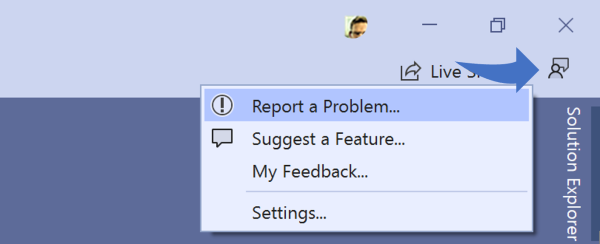
或者,如果无法安装 Visual Studio 或无法访问 Visual Studio 中的反馈工具,则可以在 visual Studio 安装程序 中报告问题。 如果 Visual Studio 已打开,请转到 工具 > 获取工具 > 功能... 启动安装程序,或从“开始”菜单启动它。 在安装程序中,选择右上角的反馈图标,然后选择 报告问题。
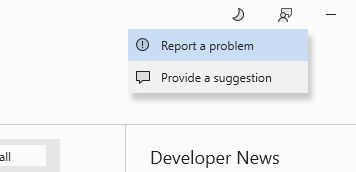
选择 报告问题 将在默认浏览器中打开 开发人员社区,并使用登录到 Visual Studio 的同一帐户登录。
注意:如果使用广告阻止程序,则登录期间可能会遇到问题。 禁用广告阻止程序并尝试再次登录。
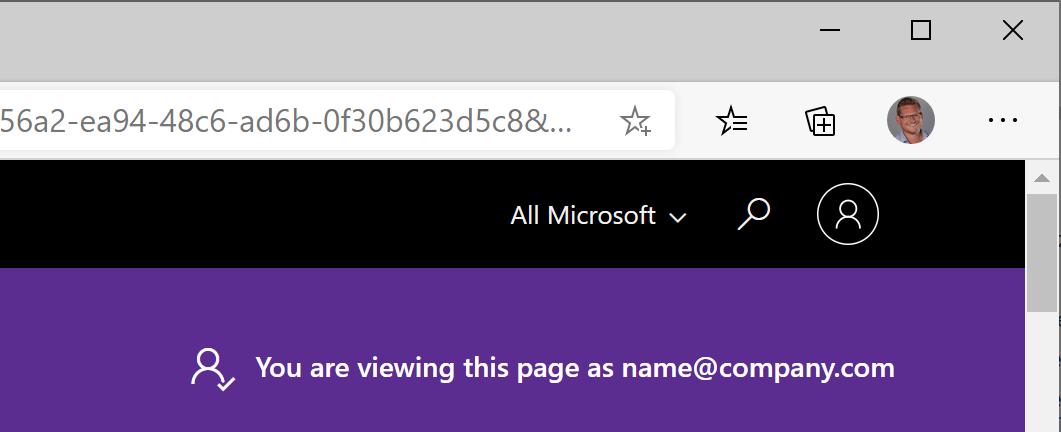
首先输入 bug 报告的描述性标题。 长度必须至少为 25 个字符。
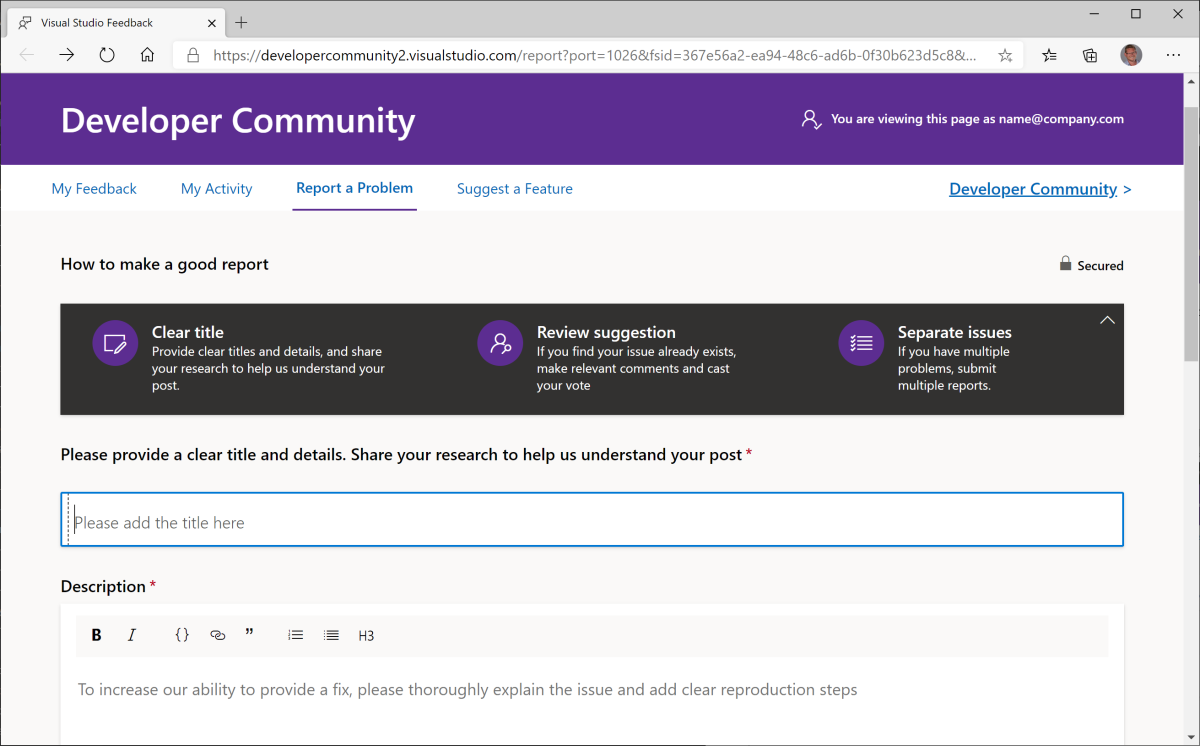
开始键入后,标题字段下会显示可能的重复项
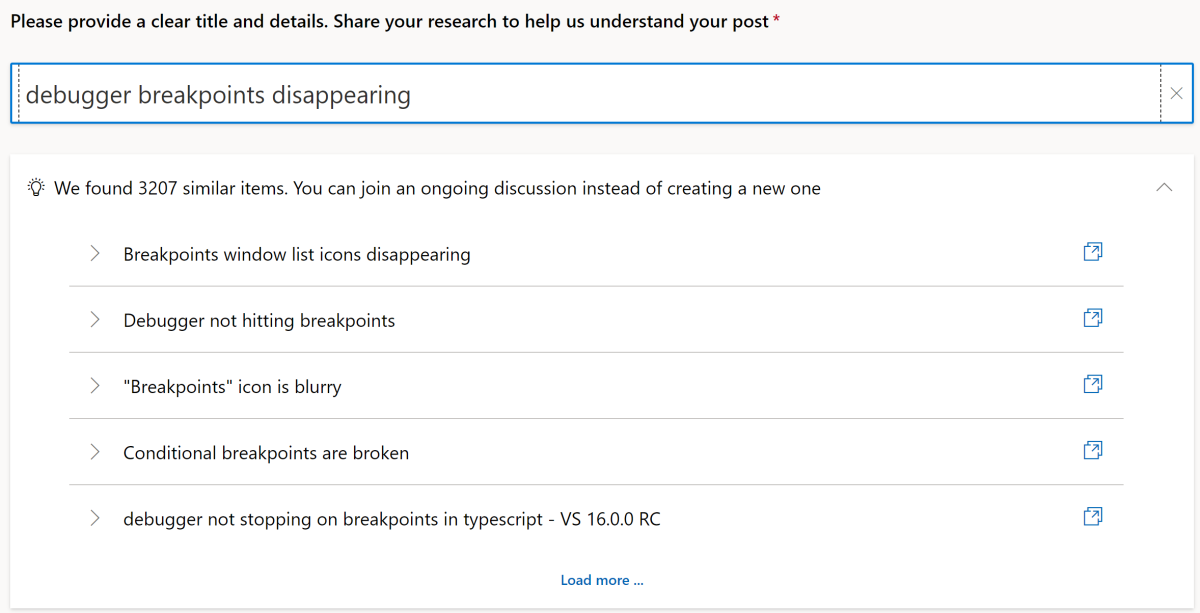
选择可能的重复 bug 报告,查看是否存在与你自己的问题匹配的问题。 如果存在,则为其投票,而非创建自己的票证。
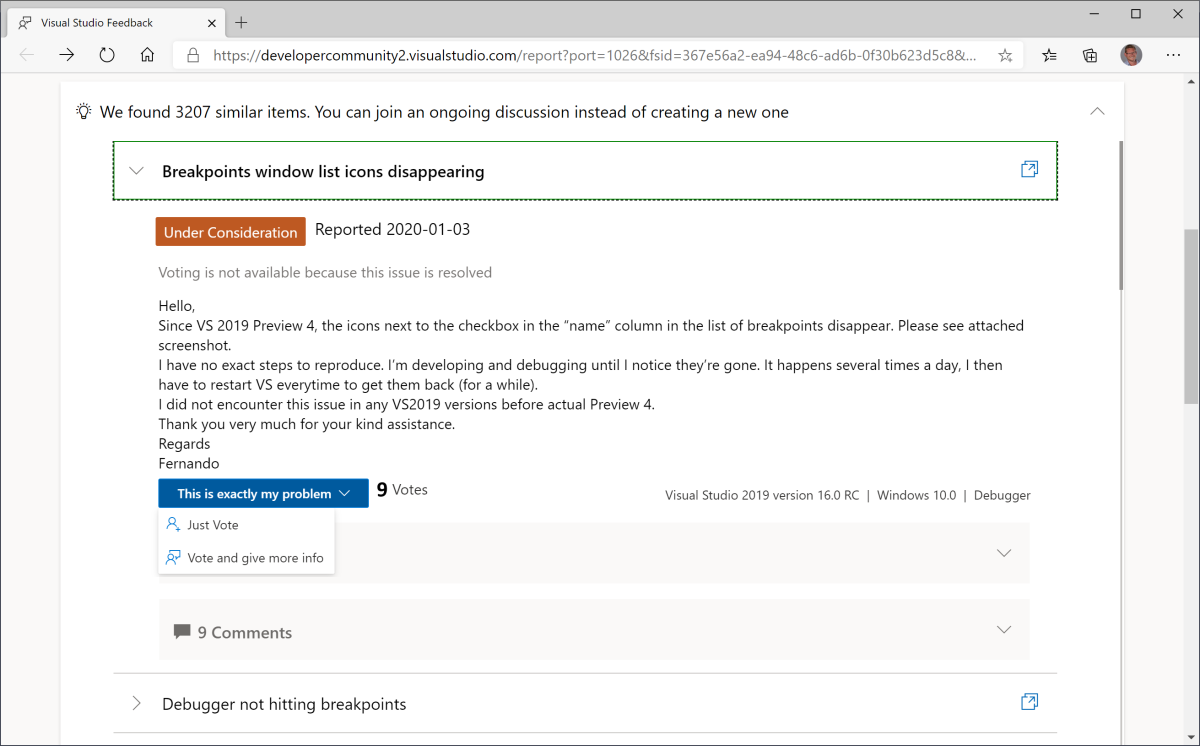
如果未找到重复项,请继续输入问题的说明。 尽可能清楚地说明问题,使我们更有可能重现 bug,这一点很重要。 请确保包括明确的复制步骤。
如果与 bug 报告相关,请通过选中“包括 Visual Studio 屏幕截图”复选框来抓取屏幕截图。 甚至可以直接在浏览器中裁剪屏幕截图,以删除任何敏感或无关的部分。
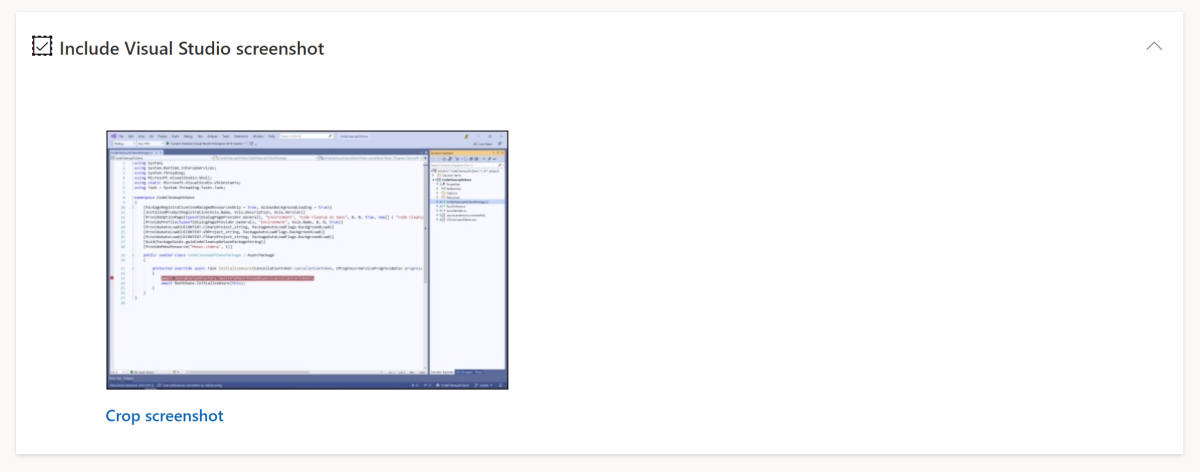 只有Microsoft工程师才能看到屏幕截图
只有Microsoft工程师才能看到屏幕截图-
要帮助 Visual Studio 工程团队解决问题,最佳方法之一是提供跟踪和堆转储文件供其查看。 可以通过记录导致 bug 的步骤来执行此操作。 每次单击鼠标时都会捕获屏幕截图,但键盘条目不会记录屏幕截图。
- 单击 开始录制。 等待权限提示片刻。
- 完成录制问题的步骤。
- 完成后,找到小弹出窗口,然后单击 停止录制。
 只有Microsoft工程师才能看到录制
只有Microsoft工程师才能看到录制警告
单击 开始录制 和 Windows 请求权限启动具有提升权限的程序的提示之间可能会延迟几秒钟。
如果认为附加文件有助于诊断问题,请查看附加文件并上传其他文件。
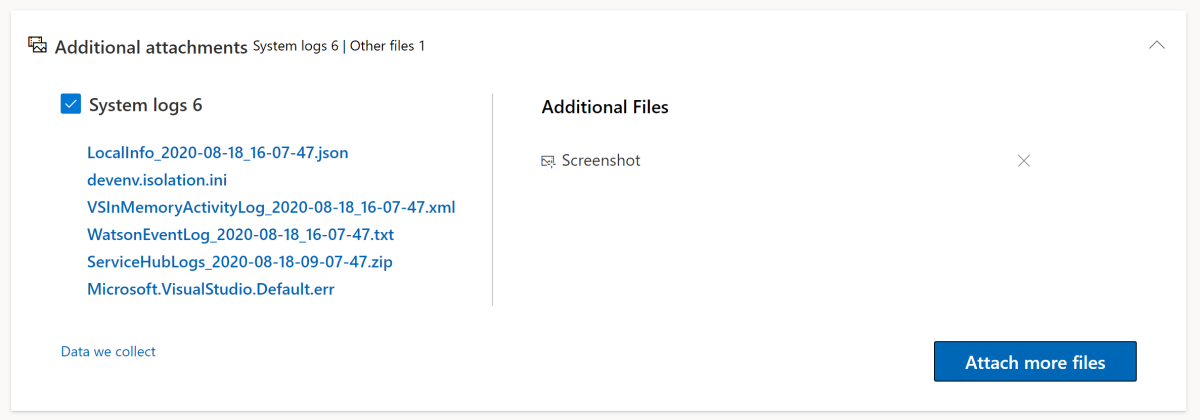 只有Microsoft工程师才能看到附加的文件
只有Microsoft工程师才能看到附加的文件最后一步是点击“提交”按钮。 提交报告会将它直接发送到等待会审的内部 Visual Studio bug 报告系统。
你的每个问题报告都将成为核心工程系统中的工作项,使你能够直接与产品团队联系,帮助我们识别和解决有影响力的问题。 使用丰富的诊断信息提交的反馈对于改进 Visual Studio 产品系列至关重要。 我们真的很感激你花时间报告问题。
此外,你可以投票支持来自其他社区成员的反馈,以便更加关注问题并帮助更快地解决问题。
需要进一步信息时
当问题缺少重要信息时,我们将问题标记为 需要更多信息 状态。 我们对所需特定信息的问题发表评论,你将收到电子邮件通知。 可以通过添加注释、附件、日志/转储文件或录制步骤来提供更多信息。 如果我们在 7 天内未收到信息,我们会向你发送提醒。 之后,如果你 14 天内未操作,我们将关闭该票证。
如果您需要留下评论或添加附件,请通过电子邮件直接进入问题并进行评论或添加附件。
添加日志/转储文件或录制步骤:
打开 Visual Studio,然后通过 “帮助”>“发送反馈”>“我的反馈” 导航到反馈请求。
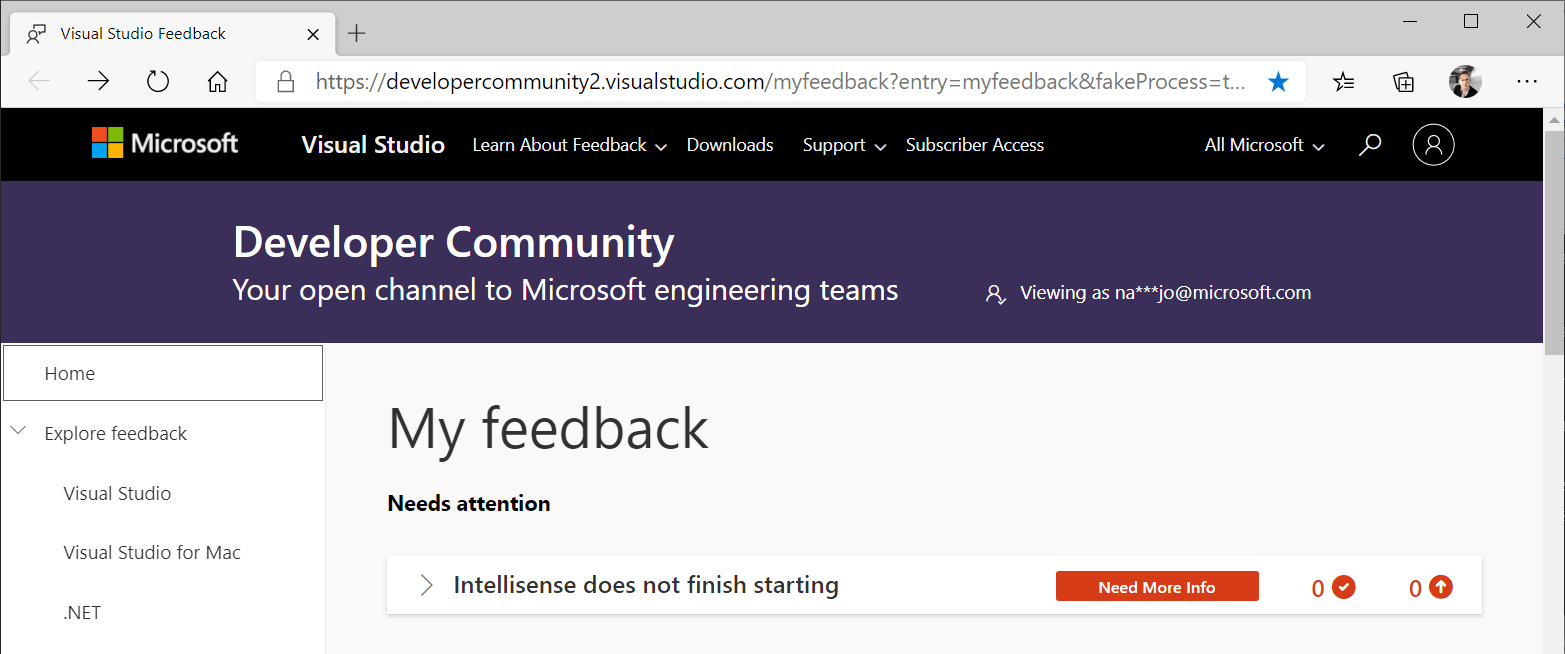
选择问题报告上的“提供详细信息”链接可导航到新屏幕。 在此处,可以查看正在请求的信息。
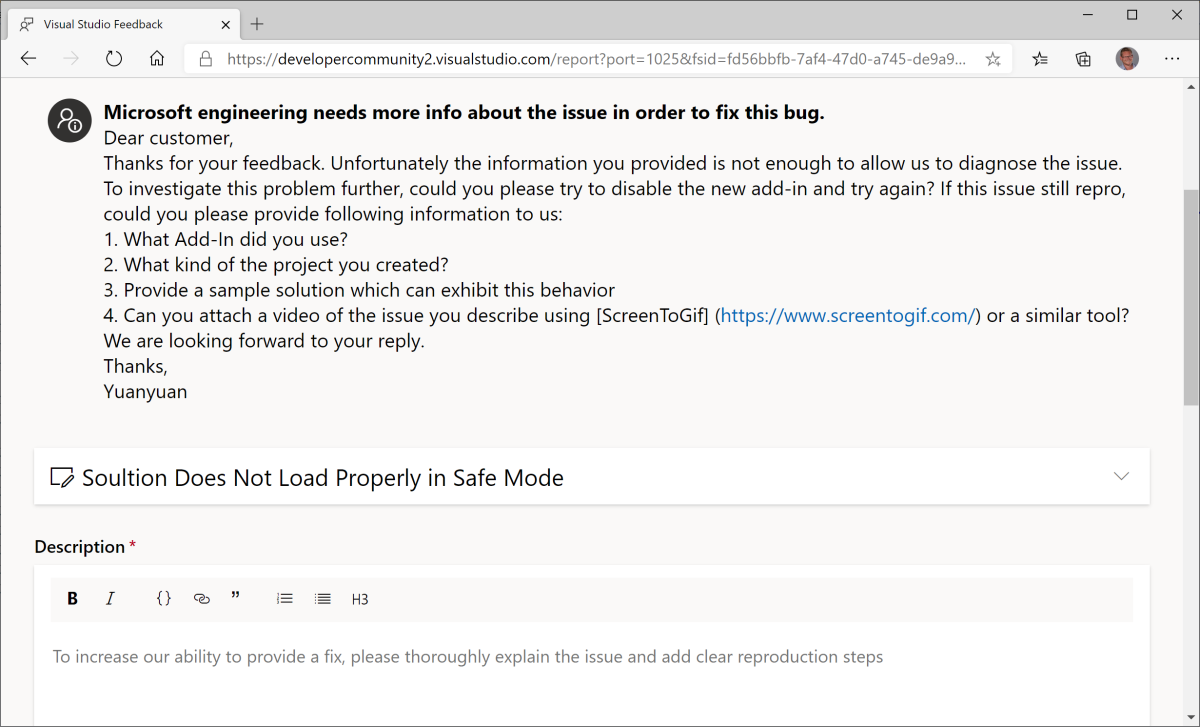
请附上你的转储文件/日志文件或录制步骤,然后提交。

提供额外信息后,发出请求的 Microsoft 工程师会收到相关通知。 如果他们有足够的信息来调查,问题状态会发生变化。 否则,工程师会请求进一步的信息。
在“我的反馈”屏幕上可以查看这些请求,以及其他所有“问题”和“建议”。
问题状态
报告问题后,可通过状态了解你的提交在其生命周期中所处的位置。 当Microsoft团队查看你的反馈时,他们将其设置为适当的状态。 通过引用下面列出的状态及其含义和颜色指示器来跟踪问题报告进度。
| 状态 | 说明 |
|---|---|
 问题报告的新状态 问题报告的新状态 |
新的 表明新报告了 bug 或问题,但尚未采取任何操作。 |
开发人员社区问题报告的  |
“已会审”表示已完成初步步骤,例如审核、翻译和重复项初始检查。 票证已发送给相应的工程团队以供考虑。 |
在开发人员社区中  |
正在考虑 表明,Microsoft正在审查你的问题,了解社区影响,并相应地确定其优先级。 如果社区影响尚不明确或重要,我们将继续监视此状态下的问题。 |
| 开发人员社区的问题报告处于调查中状态的问题 | 正在调查中 表明工程师正在积极调查你的问题,以找到解决方案。 |
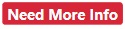 问题报告的详细信息状态 问题报告的详细信息状态 |
需要更多信息 表明我们需要更多诊断信息,以便我们可以继续调查。 了解如何处理需要更多信息的请求。 |
 的问题报告的待发布状态 的问题报告的待发布状态 |
已修复 - 等待发布 表示我们已解决该问题,修复将在即将推出的预览版或正式版本中发布。 当修补程序在预览版中可用时,问题会用指定预览版本的“已修复”标记进行标记。 |
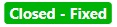 问题报告的状态 问题报告的状态 |
已关闭 - 已修复 表明我们发布了该问题的补丁。 该问题现在也以指定发布版本的“已在...中修复”标签进行标记。 |
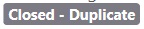 |
“已关闭 - 重复”表示你的问题已通过其他反馈进行了报告。 我们将为你提供链接,你可以在其中跟踪原始问题报告。 |
 |
已关闭 - 低优先级 我们为了专注于为每位开发者社区的成员带来最大价值,会优先处理对客户影响最大的事务。 虽然目前无法解决此特定问题,但请确保你的所有反馈都是有价值的,有助于改进 Visual Studio。 |
 上的问题报告不是 Bug 状态 上的问题报告不是 Bug 状态 |
“已关闭 - 不是一个 Bug”表示已确定报告的功能是基于当前设计。 |
 |
已关闭 - 信息不足 表示我们没有足够的信息来调查此信息。 在提供必要的信息后,我们很乐意重新考虑反馈。 |
 |
已关闭 - 其他产品 表示我们已确定你的问题适用于其他产品。 请参阅 Microsoft 对外部产品和任何相关链接的注释。 |
常见问题
如何提高问题快速解决的机会?
我们建议使用搜索来确保你要报告的问题尚未被报告过。 如果找到与问题相符的现有项目,请关注并对该问题票证进行投票。
提供所有信息,以帮助我们的团队重现所经历的内容。 此信息包括必要的重现步骤、代码片段、屏幕截图、重现的录音、日志文件和其他资料。
我的反馈的优先级如何?
我们从客户那里收到大量有价值的问题。 为了确保我们为开发人员社区中的每个用户带来最好的价值,我们优先考虑对具有最高社区影响的反馈采取行动。
如果我们无法亲自回复你的反馈,请知道我们完全感谢你的意见。 请确保你的所有反馈都得到正确的团队。
我们真正重视你投资的时间,使 Visual Studio 变得更好。
如果对解决方案不满意,我可以采取哪些操作?
我们的团队尽最大努力诊断和修复你遇到的任何问题,但有时你可能不完全满意我们的建议。 请对反馈进行回复,确切告诉我们您不满意的地方,我们将尽力确保满足您的需求。
如何收到有关反馈进度的通知?
Microsoft 工程团队将通过对反馈票证添加注释并在票证取得进展时更改票证状态来与你沟通。 留意票证状态更改或发布评论时发送的电子邮件通知。 可以在开发人员社区网站上的“个人资料”和“首选项”设置中管理通知的频率。
为什么无法在开发人员社区网站上为 Visual Studio IDE 添加问题?
通过 Visual Studio 报告问题允许自动将诊断信息包含在报表中。 它的基本信息为我们的工程师提供了他们充分了解你的问题并努力解决问题所需的上下文。
通过 Visual Studio 报告时,您可以轻松与我们共享丰富的诊断信息,如大型日志文件、崩溃信息、屏幕截图、重现录制,以及其他有助于我们更快提供更高质量解决方案的材料。
搜索解决方案或提供反馈
如果您不想或无法使用 Visual Studio 报告问题,该问题可能已经被报告,并且可以在 Visual Studio 开发人员社区 页上找到解决方案。
如果你没有要报告的问题,但想要建议一项功能,也有一个用于执行此操作的地方。 有关详细信息,请参阅建议一项功能页面。